Реклама
Не треба пуно да се диск пуни подацима, што може бити проблем када то желите надоградња на Виндовс 10 Како надоградити на Виндовс 10 сада и зашто треба сачекатиДа ли сте стрпљиво чекали од 29. јула за надоградњу на Виндовс 10? Вероватно бисте требало да сачекате док не добијете службено обавештење, али ако будете одлучни, можете приморати надоградњу система Виндовс 10. Опширније . Овде смо да вам понудимо неколико савета како да очистите свој систем да бисте ослободили место за најновији и највећи оперативни систем компаније Мицрософт.
Ако већ имате Виндовс 10, али вам је тешко за складишни простор, ушли смо у карактеристике које нуди оперативни систем да би вам помогли да ослободите своје дискове и да направите простор за податке који у ствари имате потреба.
Ако сте имали проблем с надоградњом на Виндовс 10 због недостатка простора или имате своје савјете за дијељење како бисте ослободили простор, молимо вас да нас обавијестите у одјељку за коментаре.
Надоградња на Виндовс 10
Да бисте инсталирали Виндовс 10 на ваш систем, Мицрософт препоручује да имате 16 ГБ слободног простора за 32-битна верзија и 20 ГБ за 64-битну верзију, са стварним самим преузимањем долази око 3ГБ. Теоретски, не би требало да вам понуди надоградњу на Виндовс 10 ако ваш систем нема довољно простора на диску, мада постоје
метода за присиљавање на надоградњу Позовите данас свој дан представљања: набавите Виндовс 10 одмах!Желите инсталирати Виндовс 10. Нажалост, пропустили сте Инсидер Превиев и сада треба неко време док надоградња не буде уведена вама. Ево како набавити Виндовс 10 сада! Опширније .Ако вам недостаје довољно простора, током инсталације примићете поруку да Виндовс треба више простора. Имате две опције од чаробњака. Прво је Користите Чишћење диска да бисте ослободили простор, који ће лансирати изворни Виндовс алат како бисте ослободили простор Мало диска? 5 Нативних Виндовс алата за ослобађање простора за складиштењеНе преузимајте рибљи алат треће стране за поврат драгоценог простора на диску! Виндовс има сопствене алате за посао и лако их је користити. Опширније . Ово ће вас водити кроз уклањање ствари попут привремених интернетских датотека, привремених фасцикли и вашег корпе за отпатке.
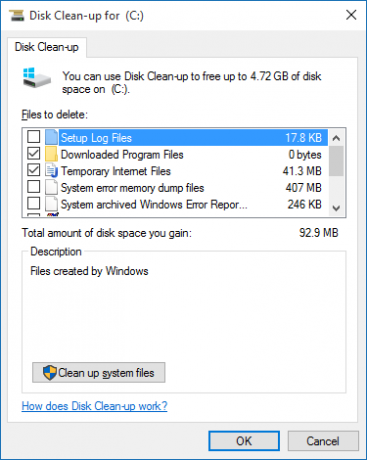
Друга опција је на располагању Изаберите други диск или прикључите спољни уређај. Ако ћете увек имати спољни диск прикључен на ваш систем, ово је могући избор. Но, мудрије је инсталирати Виндовс 10 на интерни диск да бисте гарантовали да ћете увек имати приступ оперативном систему, јер без њега нећете моћи да покренете систем.
Остале методе могу вам помоћи да очистите простор за инсталацију система Виндовс 10. Ти би могао уклоните дупликате датотека Помоћу ових алата брзо избришите дупликатне датотекеЈедан од најбржих начина зачепљења вашег тврдог диска је складиштење дупликата датотека. Већину времена вероватно нисте ни свесни да имате дупликат датотека. Долазе од разних ... Опширније и преместите неке податке у облак Како најбоље искористити 15 ГБ бесплатног складишта за ОнеДривеОнеДриве вам омогућава здраву дозу складиштења у облаку бесплатно. Погледајмо шта можете учинити с тим. Опширније , на пример. Погледајте наш водич на како ослободити простор на диску 6 начина да се ослободите простор на рачунару са оперативним системом ВиндовсНеред може бити добар пад продуктивности. Временом се датотеке губе, програми се не користе и одједном се ваш некада простран хард диск затрпа бескорисним стварима и морате то да очистите ... Опширније или како то учинити максимализујте свој простор на таблету Максимизирање складиштења на Виндовс таблету: које су ваше могућности?Виндовс таблети су сада доступни од Мицрософта и неколико других компанија. Хардвер унутар њих је углавном исти као у ултрабоок-у, али постоји запажен изузетак - чврсти диск. Већина ... Опширније .
Брисање простора у оперативном систему Виндовс 10
Виндовс 10 је одличан јер вам показује колико простора за складиштење имате, рашчлањујете га на секције и нуди брзе кораке за стварно ослобађање диска. За почетак притисните Виндовс тастер + И да бисте покренули Подешавања, а затим кликните на Систем, и изаберите Складиште са левог менија.

Овај екран ће вам показати које сте уређаје за складиштење додали, унутрашње и спољашње, заједно са подразумеваним локацијама за складиштење ствари попут нових апликација и докумената. Иако у почетку неће ослободити простор, исплати се погледати Сачувајте локације одељак ако имате више дискова. На пример, ако имате спољни уређај са пуно слободног простора, можда бисте то желели размислите о томе да на то сачувате нову музику и видео записе - користите падајуће меније на сваком одељку промена.
Када сте спремни, кликните јединицу испод Складиште заглавље да видите шта заузима простор. Икона са Виндовс логотипом означава да је на тај диск инсталиран ваш оперативни систем. Ако вам је то први пут да приступате Употреба складишта квар за погон, можда ћете морати причекати кратак период док он све израчуна. Да бисте ажурирали анализу, кликните на кружна стрелица на врху.
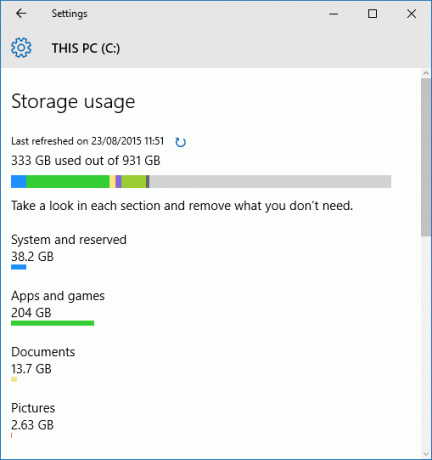
Биће вам представљен списак свега на вашем погону, подељен на посебне категорије. Свака категорија има сопствену обојену траку за приказ количине коришћења, која се затим спаја у траку на врху, што вам омогућава брзи поглед на то који одељци заузимају највише простора. Провјеримо сваки заузврат да истражимо опције. Прво кликните на Систем и резервисан.
Систем и резервисано
Ових, Системске датотеке и Виртуелна меморија нису измењиви Трећа на листи је Датотека хибернације, која заузима око 6 ГБ простора (зависно од ваше системске меморије). Иако не можете да делујете са овог екрана, ми то можемо потпуно искључити режим хибернације Онемогућите хибернацију на вашем ССД-у у сврху гаранцијеУбијање вашег ССД-а захтева само мало лењости. Можете сачувати своју гаранцију и продужити век вашег ССД-а искључивањем хибернације. Показујемо вам зашто и како то учинити. Опширније . Да бисте то учинили, претражите систем цмд, онда десни клик резултат и Покрени као администратор. Ово ће отворити командни редак, па унесите следеће да бисте одмах онемогућили и хибернативни режим и уклонили датотеку из вашег система:
поверцфг -х искључено
Враћајући се на страницу складишта, коначни унос је за Обнављање система. Ово је корисна функција која ће повратите стање система у случају катастрофе Шта треба да знате о враћању система ВиндовсЗамислите проблеме у којима бисте могли да се нађете ако ваш систем не успе! Функција Виндовс Систем Ресторе може да сачува вашу гузу. Овај чланак објашњава како креирати и користити Виндовс точке враћања. Опширније , али можемо да изменимо његове поставке да бисмо га ефикасније чували. За почетак кликните на Управљајте опоравком система. Ово ће отворити прозор који ће вам показати све доступне погоне и је ли омогућена обнова система на сваком. Изаберите погон на којем желите да ослободите простор, а затим кликните Конфигуришите….
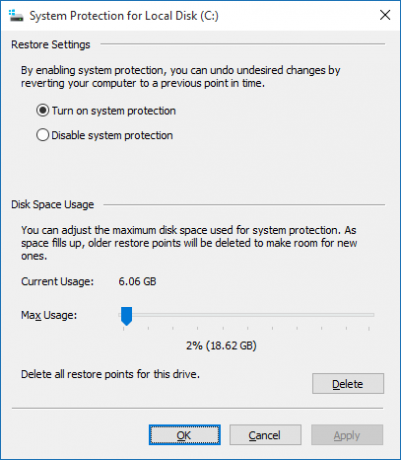
Овај прозор вам омогућава да подесите колико свог простора на диску желите да доделите функцији опоравка система. Што више простора дозволите, биће доступно више тачака враћања. Како се створе нове, старије ће се брисати како би се ослободио простор. Подесите клизач да бисте променили проценат свог диска који желите да доделите за обнављање система.
Можете да кликнете Избриши ако желите да уклоните све тачке враћања за погон. Такође можете да кликнете Онемогућите заштиту система да бисте у потпуности искључили функцију. Међутим, ниједна од ових опција није нарочито препоручљива, осим ако немате друго решење за опоравак. Нема смисла ризиковати губитак података у корист неког простора за складиштење.
Апликације и игре
Враћајући се на екран за употребу простора за складиштење, следећа категорија коју треба одабрати Апликације и игре. Овде ће бити наведени сви програми инсталирани на вашем систему. По дефаулту ће листа бити сортирана по величини, али уместо ње можете да користите сортирање по имену или датуму инсталације. Такође можете да потражите одређену апликацију и прелазите између драјвова.
Обично ћете пронаћи да ће игре доминирати горњом половином листе, једноставно зато што садрже пуно више података него програм. Величина датотека игара се стално повећава, попут недавних издања Титанфалл, Батман: Аркхам Книгхт и Гранд Тхефт Ауто В све заузима око 50 ГБ или више простора на тврдом диску. Ако сте велики играч, лако је видети колико брзо се чврсти диск може напунити.

Ако постоје апликације или игре које више не користите, уклоните их да бисте ослободили простор. Да бисте то учинили, једноставно кликните на листу и затим одаберите Деинсталирај. Такође можете да кликнете Управљајте опционалним функцијама на врху, где можете деинсталирати ствари попут додатних језичких пакета.
Ако желите да видите традиционалнију презентацију ове листе, која по мом мишљењу представља информације на лакши начин за читање, претражите систем програми и функције и изаберите релевантан резултат.
Документи, слике, музика и још много тога
Многе категорије на страници употребе складишта односе се на личне податке. Су Документи, Слике, Музика, Видео, Пошта, Један погон, Десктоп, и Мапе. Кликом на ове одељке тада ћете се моћи кретати до мапе на вашем систему у којој се чувају релевантни подаци.
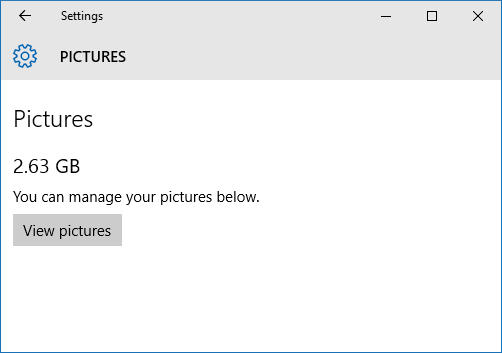
Није на Виндовс-у или овом водичу да диктирате које личне податке треба да уклоните, али можете да сортирате своје мапе по датуму креирања да бисте видели има ли нечег старог што више не користите. Алтернативно, можете размотрити архивирање података на спољни диск - на тај начин га не уклањате трајно, али не зачепљује ваш главни диск.
Привремене датотеке
Тхе Привремене датотеке Одељак ће вам очистити привремене системске датотеке, фасциклу за преузимање и корпу за отпатке. Проверите да нема ништа што желите да задржите у преузимању или корпи за смеће, али генерално гледано, сигурно је да очистите та три одељка. Само кликните на одговарајуће дугме да бисте започели поступак или дођите до мапе која садржи податке.
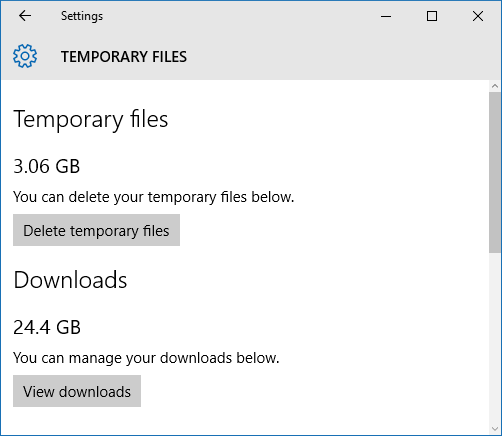
Ако имате Виндовс 10 и надоградите га, уместо да извршите нову инсталацију, можда ћете видети и одељак за Претходна верзија оперативног система Виндовс. Месец дана након надоградње на Виндовс 10, имате могућност да повратак на претходну верзију оперативног система Виндовс Како надоградити са Виндовс 10 на Виндовс 7 или 8.1Виндовс 10 је овде и можда није оно што сте очекивали. Ако сте већ надоградили, можете извршити повратни приказ. А ако још нисте, креирајте прво резервну копију система. Показаћемо вам како. Опширније . Ово је омогућено помоћу директоријума који седи у вашем систему који се зове Виндовс.олд, који можемо уклонити да бисмо очистили простор Ослободите простор на диску уклањањем Виндовс.олд мапеВиндовс припрема аутоматску резервну копију пре поновне инсталације. Виндовс.олд мапа садржи корисничке профиле и личне датотеке. Ево како вратити податке и уклонити мапу како бисте ослободили простор. Опширније .
Ако очајавате за простором и сигурни сте да се нећете вратити старијој верзији Виндовс-а, можете наставити и кликнути Избришите претходне верзије да бисте се решили ове мапе. У супротном, сачекајте месец дана од датума инсталирања система Виндовс 10 и систем ће га аутоматски уклонити.
Остало
Последња категорија за проверу је Остало, која садржи највеће фасцикле које Виндовс није успео да категорише. Можете да кликнете на фасциклу да бисте је отворили у Филе Екплорер-у. Будите пажљиви у овом подручју и бришите само податке за које сте сигурни да вам нису потребни. На мојој листи су приказане фасцикле система и драјвера, обе потребне за рад мог рачунара.
Ослободите простор
Складишни уређаји доступни на тржишту настављају са порастом капацитета како падају цене, тако да ако сте их очистили из свега што можете и још увек будете притиснути за простор, можда је дошло време да се осврнете на куповину новог погон. Ако сте на Виндовс таблету, искористите СД картице Како повећати складишни простор на Виндовс 8.1 уређајима са СД картицамаУређаји са системом Виндовс 8.1, чак и таблети, су пуни рачунари и често подржавају СД картице. Одлични су за спољно складиштење библиотека, преузимања и СкиДриве датотека. Показаћемо вам како најбоље искористити додатни простор за складиштење. Опширније .
Не морате бити заглављени са више хард дискова ако не желите или ако ваш систем то не подржава. Све што требате учинити је купити погон великог капацитета и тада клонирајте стари погон новом Како се Цлонезилла користи за клонирање вашег Виндовс хард дискаЕво свега што треба да знате о томе како да користите Цлонезилла за клонирање вашег тврдог диска на најлакши начин. Опширније .
Да ли сте наишли на проблеме приликом инсталирања Виндовс 10 због недостатка простора за складиштење? Имате ли неке савете за размену простора приликом покретања Виндовс 10?
Јое је рођен са тастатуром у рукама и одмах је почео да пише о технологији. Сада је слободни писац. Питајте ме за Лоом.